电脑壁纸图标布局设置不好怎么办?
- 家电经验
- 2025-03-26
- 16
- 更新:2025-03-17 14:57:03
随着科技的迅猛发展,电脑已经成为我们工作和生活中不可或缺的一部分。优化电脑桌面的图标布局,不仅可以提高工作效率,还能美化我们的操作环境。但是,如果图标布局设置得不好,不仅影响美观,还可能导致寻找文件和应用程序变得繁琐。如何才能设置出既美观又实用的电脑壁纸图标布局呢?本文将为您提供详细的方法和技巧,帮助您轻松实现理想的图标布局设置。
一、理解图标布局的基本原则
清晰地了解电脑壁纸图标布局的基本原则至关重要。桌面图标布局的目的是为了方便用户快速找到所需内容,因此基本原则包括:
1.减少杂乱:尽量减少桌面上的图标数量,这有助于保持桌面的整洁。
2.便于访问:常用程序和文件的快捷方式应放置在容易到达的地方,如桌面四角或中间区域。
3.逻辑分类:将功能或项目类似的图标归为一类,如工作、娱乐、学习等,形成自然的分块。
4.自定义设计:根据个人习惯和审美,创造个性化的布局方案。
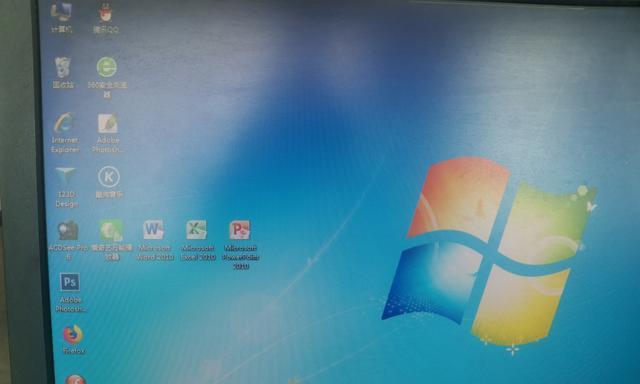
二、设定桌面壁纸
虽然与图标布局关系不大,但一个好的壁纸可以给桌面带来更好的视觉体验。选择简洁的背景图案或颜色,以避免过于花哨的背景分散用户的注意力。
1.选择合适的壁纸:为桌面选择一个简单、低饱和度的背景图片或者纯色背景,旨在减少视觉干扰。
2.桌面背景设置:右键点击桌面空白处,选择“个性化”,然后选择您喜欢的壁纸图片进行设置。

三、调整图标大小和布局
接下来是调整图标大小和布局的关键步骤。这将直接影响用户在使用电脑时的体验。
1.调整图标大小:右键点击桌面空白处,选择“查看”,再选择“中等图标”或“大图标”,以便于更清晰地看到每个图标的细节。
2.自动排列图标:确保图标整齐排列,可以通过右键点击桌面空白处,选择“排序方式”,选择“自动排列图标”。
3.对齐方式:调整图标对齐方式,通常选择“对齐至网格”来保证图标均匀分布。
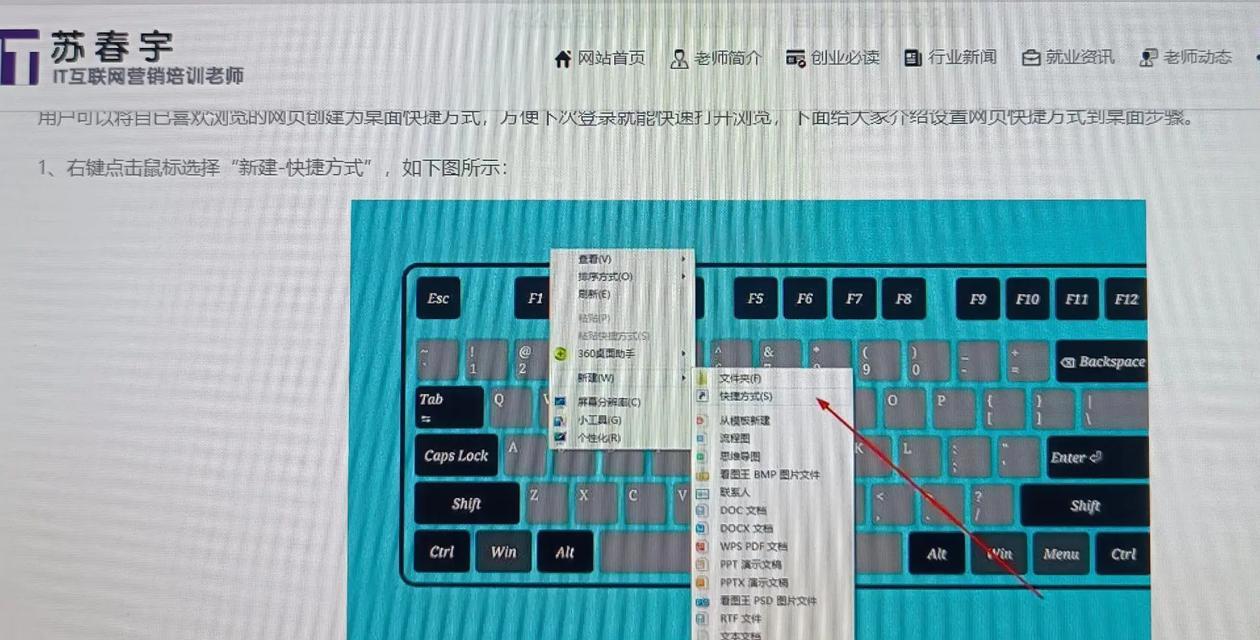
四、分类和归整图标
根据个人习惯,对图标进行分类和归整。每个分类可以创建一个文件夹,并将相关的快捷方式放入相应的文件夹内。
1.创建分类文件夹:右键点击桌面空白处,选择“新建”,然后选择“文件夹”。您可以根据工作、学习、娱乐等类别创建文件夹。
2.删除不需要的图标:将不常用的快捷方式或文件拖入回收站,以减少桌面图标数量。
3.拖动图标至分类文件夹:将常用的图标拖入对应的分类文件夹中。
五、使用桌面图标管理工具
高级用户可以使用桌面图标管理工具来获得更细致的设置选项。
1.下载桌面管理软件:许多第三方软件如“Rainmeter”、“Fences”等都可以提供更多个性化的桌面管理选项。
2.利用软件功能:这些软件通常具备更多自定义选项,比如创建图标分组、设置透明背景等。
六、定期维护和优化
不要忘记定期维护和优化您的桌面图标布局。
1.定期清理:定期检查桌面图标,移除那些不再需要的图标和文件夹。
2.更新布局:随着应用和文件的增加,可能需要重新调整分类和布局。
3.探索新工具:尝试新的桌面管理工具和技巧,保持桌面环境的新鲜感。
通过以上六个步骤的指导,即使设置不好的电脑壁纸图标布局也可以轻松得到解决与改善。电脑桌面的优化不仅能够提升效率,还能提供愉悦的使用体验。务必根据个人的使用习惯和审美偏好来定制桌面图标布局,这样长期来看,才能在使用电脑的过程中保持高效的生产力和良好的心情。接下来,本文将针对一些常见问题给出建议,帮助您更进一步优化电脑壁纸图标布局。
常见问题解答
1.问:桌面图标太多怎么办?
答:对图标进行分类整理,创建文件夹归类管理相似功能或项目的图标,保持桌面的整洁性。
2.问:如何快速找到特定的桌面图标?
答:可以使用Windows搜索功能,按下Win+S打开搜索栏,直接输入想要找到的文件或程序的名称。
3.问:电脑桌面背景怎样设置才不会分散注意力?
答:选择简洁的背景,避免色彩过于鲜艳或图案过于复杂的图片。简化背景可以让图标更加突出,减少视觉干扰。
4.问:如何避免图标布局在重启电脑后变得杂乱无章?
答:可以使用支持桌面图标布局保存的第三方软件,或者在桌面设置选项中查找是否有“保存桌面布局”之类的选项。
结语
综上所述,通过理解和遵循图标布局的基本原则,选择合适的壁纸背景,调整图标大小和布局,对图标进行有效分类,使用专业工具进一步优化,并做好定期维护和更新,您就可以享受到既美观又高效的电脑桌面环境了。通过这些步骤和技巧的指导,即使遇到问题,您也能够轻松应对。在日常使用电脑的过程中,有意识地维护好您的桌面布局,不仅能提升工作效率,还能让您的电脑使用体验更加愉快。











